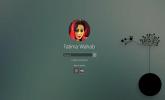כיצד לישון על המסך ב- Windows 10
אם אתה משאיר את המערכת שלך ללא השגחה, בסופו של דבר המסך יירדם. אם לא תחזור אליו, המערכת תינעל עצמה ברגע שתום הזמן שנקבע פג. אם אתה רוצה לכבות את התצוגה כרצונך, אתה יכול להגדיר את לחצן ההפעלה כדי לעשות זאת. כפתור ההפעלה לא יכול להיות הדרך הנוחה ביותר לעשות זאת, במיוחד אם קשה להגיע אליו. במקום כפתור קשיח, תוכלו להוסיף כפתור רך פשוט וקיצור מקשים שישנו את המסך. כך תוכלו להשיג זאת.
מסך שינה ב- Windows 10
כדי לישון על המסך באמצעות כפתור רך או קיצור מקשים, עליכם להתקין אפליקציה בחינם עם קוד פתוח בשם מסך. הורד אותו מ- גיתוב ולהפעיל אותו.
האפליקציה מופעלת במגש המערכת ומוסיפה לה אייקון תצוגה / צג. אם תלחץ עליו, ייפתח תפריט עם אפשרות להשבית את המסך. מכיוון שזה לוקח שני לחיצות, הדרך המהירה יותר להשתמש באפליקציה היא באמצעות קיצור המקשים שלה.

קיצור הדרך למקלדת ברירת המחדל הוא Ctrl + Shift + M, אך באפשרותך לשנות אותו. לחץ על סמל האפליקציה במגש המערכת ובחר הגדרות מהתפריט. בחלון ההגדרות יש רק פריט אחד שתוכל לשנות, כלומר קיצור המקשים. לחץ בתוך התיבה שבה נמצא קיצור הדרך, והקלד את החדשה שבה תרצה להשתמש.
ניתן להגדיר את ScreenSleep להפעלה בהפעלה מההגדרות המובנות של האפליקציה.
האפליקציה עובדת מצוין עם צג יחיד, ועם מספר צגים. זה יכול לישון הן תצוגה חיצונית והן פנימית ללא בעיות. השינה מתאימה רק לתצוגה. זה לא קשור לאפשרות שינה עבור Windows 10. זו תכונה שונה לחלוטין.
אפשרויות צריכת החשמל של Windows 10 מאפשרות לך להגדיר כאשר ההרדמה של התצוגה. אתה יכול לשנות כאשר המערכת מרדימה את הצג והיא עובדת בצורה מושלמת אך היא מוגבלת בזמן. אתה צריך לחכות לזמן מסוים, גם אם רק דקה, כדי לפוג כדי שהתצוגה תירדם. אפליקציה זו נותנת לך שיטה להרדים אותה כרצונך.

מכיוון שזה רק מרדים את התצוגה, זה לא שכבת אבטחה מכל סוג שהוא. האפליקציה אינה ישנה מדי ונראה שהיא בפיתוח פעיל. אולי זה בסופו של דבר יאפשר למשתמשים לישון באופן סלקטיבי של תצוגה.
לְחַפֵּשׂ
הודעות האחרונות
PhotoFiltre: כלי ניקוב תמונה מקיף עם תמיכה באצווה
כיסינו כמה עורכי תמונות מאוד קלים אך שימושיים, כגון PixBuilder ו אר...
גלה מתי אתרי אינטרנט או מערכת רשת פועלים באמצעות EasyNetMonitor
EasyNetMonitor הוא כלי ניטור רשת ואינטרנט נייד המאפשר לבדוק אם אתר...
כיצד לכבות את המסך על נעילת המערכת ב- Windows 10
אם תלחץ על קיצור המקשים Win + L בשולחן העבודה שלך ב- Windows 10, זה...